Sådan starter du XM-handel i 2025: En trin-for-trin guide til begyndere

Sådan registreres en XM-konto
Sådan registrerer du en konto
1. Gå til registreringssiden
Du skal først tilgå XM-mæglerportalen, hvor du kan finde knappen for at oprette en konto.
Som du kan se i den centrale del af siden er der den grønne knap for at oprette en konto.
Kontoåbningen er helt gratis.
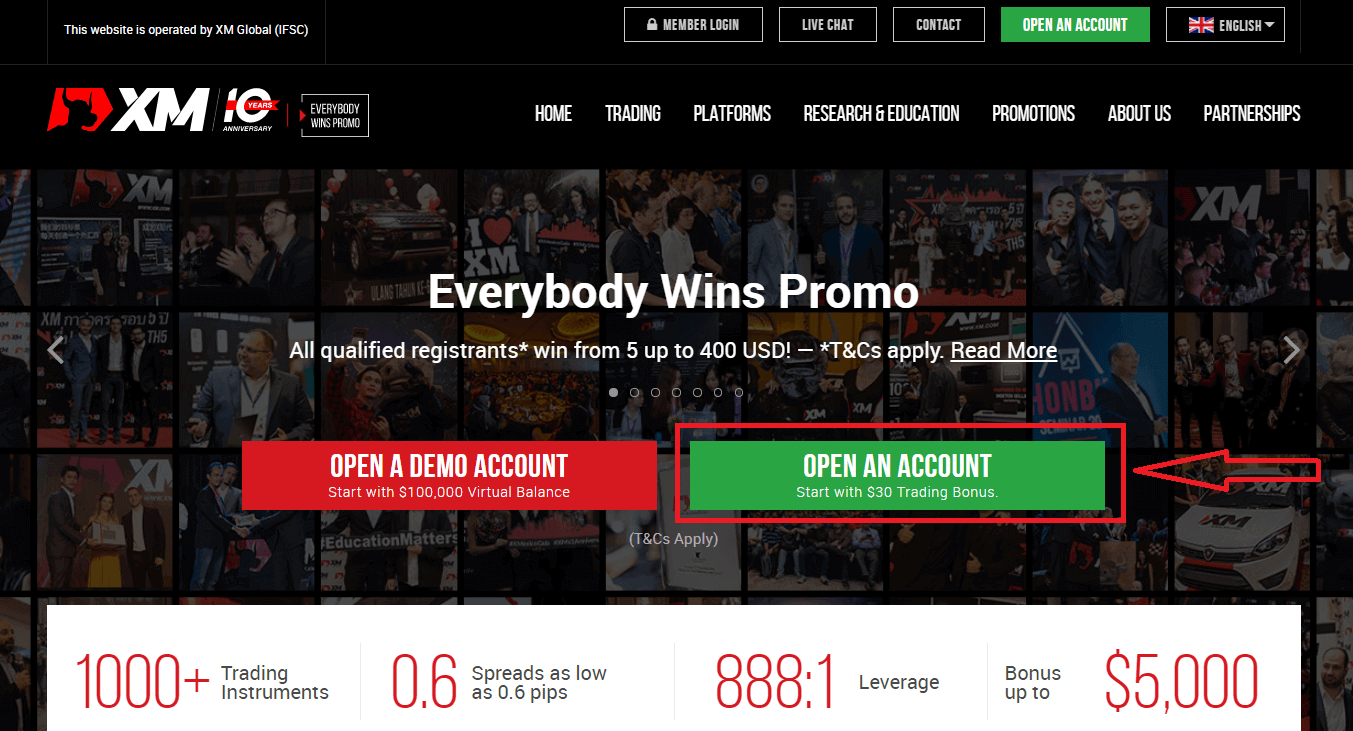
Det kan kun tage 2 minutter at fuldføre onlineregistreringen hos XM.
2. Udfyld de påkrævede felter.
Der skal du udfylde formularen med de nødvendige oplysninger som nedenfor.
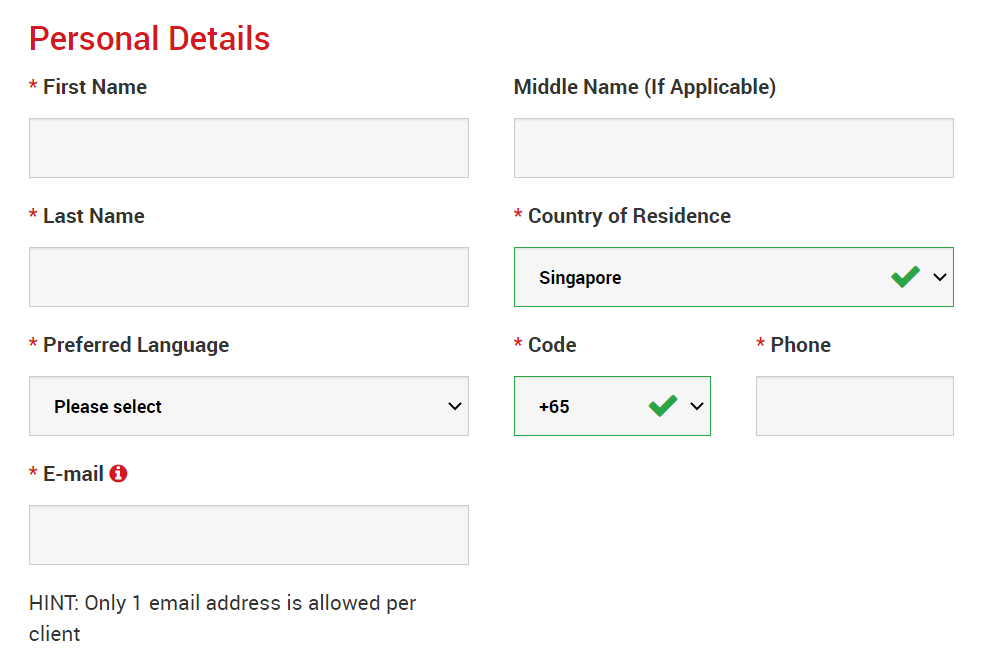
- Fornavn og Efternavn
- De vises i dit identitetsdokument.
- Bopælsland
- Det land, du bor i, kan påvirke de kontotyper, kampagner og andre serviceoplysninger, der er tilgængelige for dig. Her kan du vælge det land, du i øjeblikket bor i.
- foretrukne sprog
- Sprogpræferencen kan også ændres senere. Ved at vælge dit modersmål, vil du blive kontaktet af supportmedarbejdere, der taler dit sprog.
- Telefonnummer
- Du behøver muligvis ikke at foretage et telefonopkald til XM, men de kan ringe i nogle tilfælde.
- Email adresse
- Sørg for at indtaste den korrekte e-mailadresse. Efter afslutningen af registreringen vil al kommunikation og login kræve din e-mailadresse.
Bemærk venligst: Kun én e-mailadresse pr. klient er tilladt.
Hos XM kan du åbne flere konti med den samme e-mailadresse. Flere e-mailadresser pr. klient er ikke tilladt.
Hvis du er en eksisterende XM Real-kontoindehaver, og du ønsker at åbne en ekstra konto, skal du bruge den samme e-mailadresse, som allerede er registreret med dine andre XM Real-konti.
Hvis du er en ny XM-klient, skal du sørge for at registrere dig med én e-mail-adresse, da vi ikke tillader forskellige e-mailadresser for hver konto, du åbner.
3. Vælg din kontotype
Før du går videre til næste trin, skal du vælge Handelsplatformstype. Du kan også vælge MT4 (MetaTrader4) eller MT5 (MetaTrader5) platforme.

Og den kontotype, du kan lide at bruge med XM. XM tilbyder hovedsageligt Standard, Micro, XM Ultra Low Account og Shares Account.
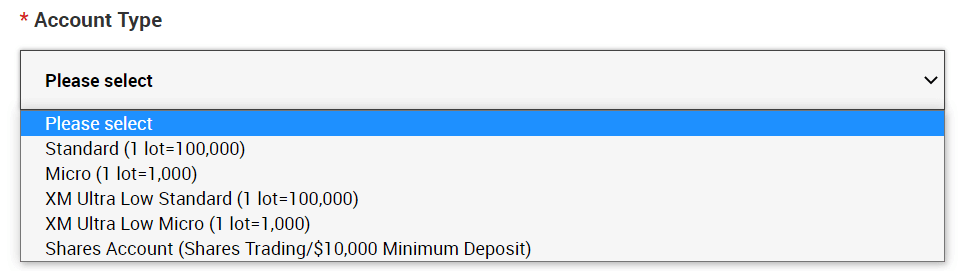
Efter registreringen kan du også åbne flere handelskonti af forskellige kontotyper.
4. Accepter vilkår og betingelser
Når du har udfyldt alle de tomme felter, skal du til sidst klikke i boksene og trykke på "FORTSÆT TIL TRIN 2" som nedenfor
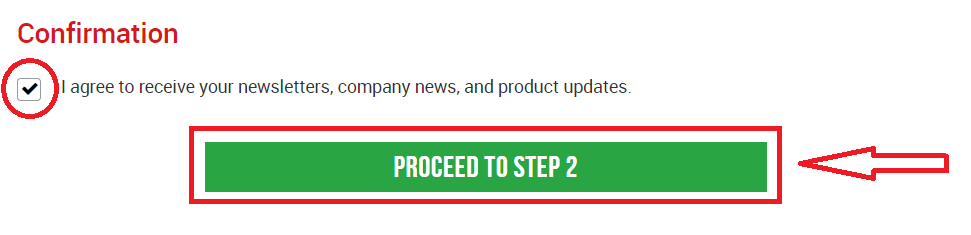
. På næste side skal du bliver nødt til at udfylde nogle flere detaljer om dig selv og investeringsviden.
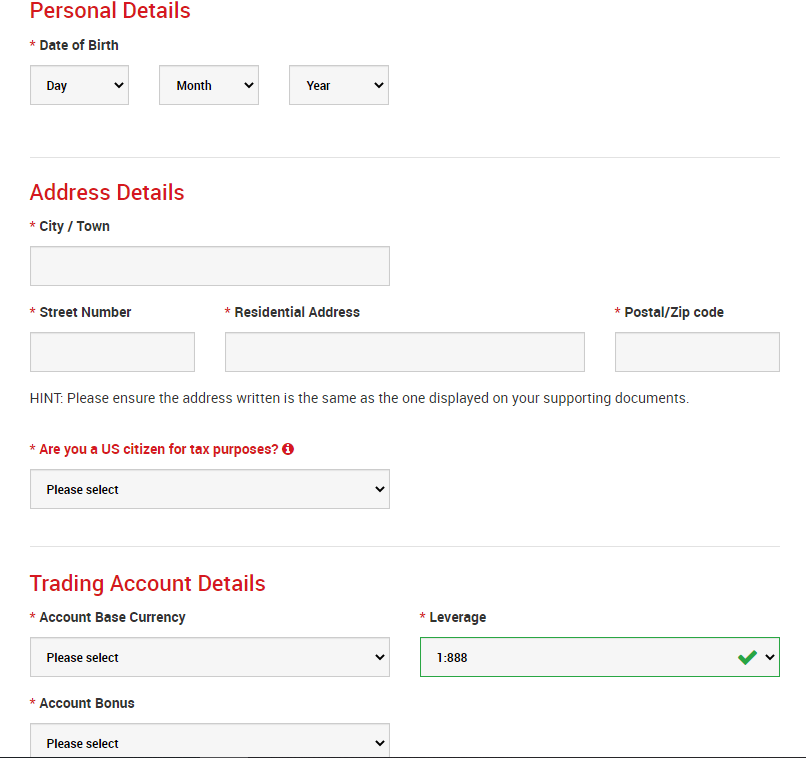
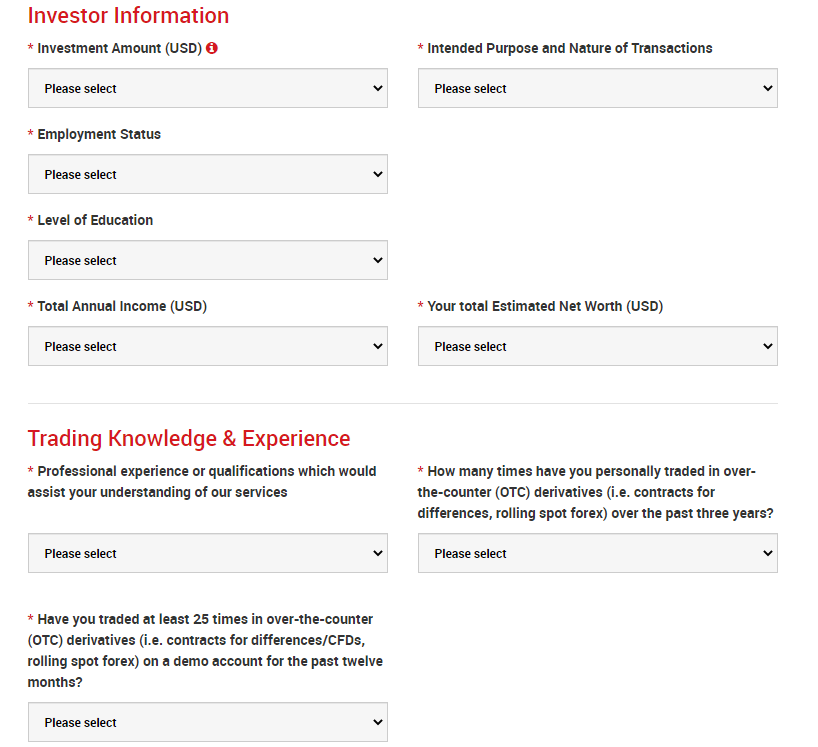
Kontoadgangskoden skal bestå af tre tegntyper: små bogstaver, store bogstaver og tal.
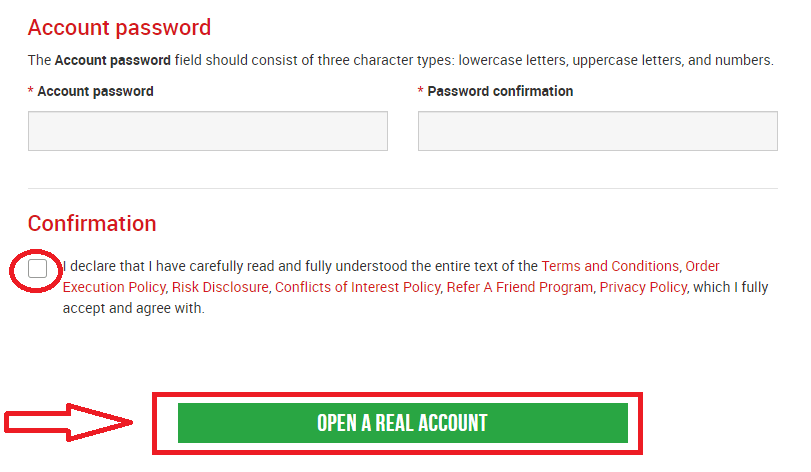
Når du har udfyldt alle de tomme felter, skal du til sidst acceptere vilkårene og betingelserne, klik i boksene og tryk på "ÅBN EN RIGTIG KONTO" som ovenfor.
Herefter vil du modtage en e-mail fra XM til e-mail-bekræftelse

. I din postkasse skal du vil modtage en e-mail som den, du kan se på det følgende billede. Her skal du aktivere kontoen ved at trykke, hvor der står " Bekræft e-mailadresse ". Hermed er demokontoen endelig aktiveret.
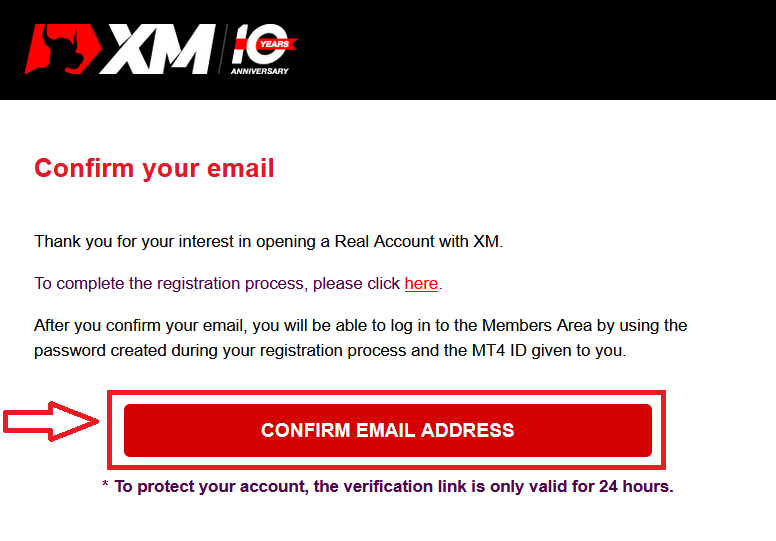
Efter bekræftelse af e-mail og konto åbnes en ny browserfane med velkomstinformation. Identifikations- eller brugernummeret, som du kan bruge på MT4- eller Webtrader-platformen, er også angivet.
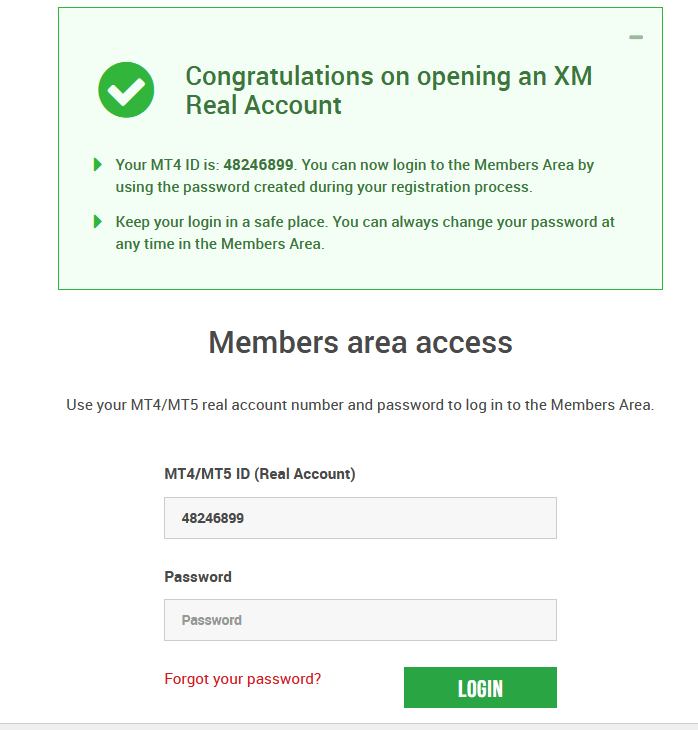
Gå tilbage til din postkasse, du vil modtage en login detaljer til din konto.
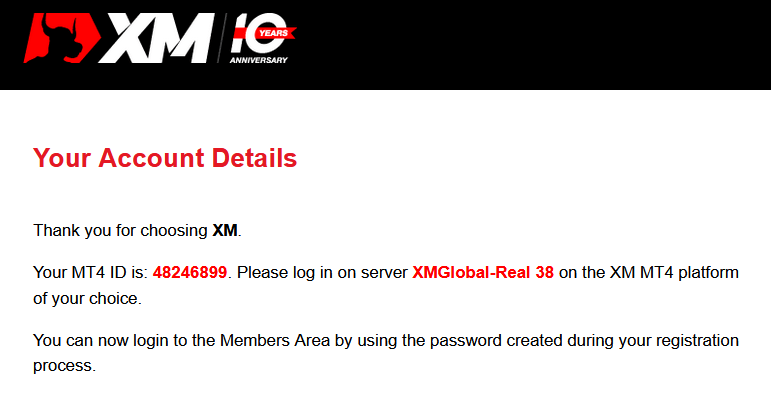
Det skal huskes, at for versionen af Metatrader MT5 eller Webtrader MT5 er kontoåbnings- og verifikationsprocessen nøjagtig den samme.
Sådan indbetaler du penge
Hvad er en handelskonto med flere aktiver?
En handelskonto med flere aktiver hos XM er en konto, der fungerer på samme måde som din bankkonto, men med den forskel, at den er udstedt med det formål at handle valuta, aktieindeks CFD'er, aktie-CFD'er samt CFD'er på metaller og energier.Handelskonti med flere aktiver hos XM kan åbnes i Micro-, Standard- eller XM Ultra Low - formater, som du kan se i tabellen ovenfor.
Bemærk venligst, at handel med flere aktiver kun er tilgængelig på MT5-konti, hvilket også giver dig adgang til XM WebTrader.
Sammenfattende inkluderer din handelskonto med flere aktiver
1. Adgang til XM Members Area
2. Adgang til den eller de tilsvarende platforme
3. Adgang til XM WebTrader
På samme måde som din bank, når du først registrerer en handelskonto med flere aktiver hos XM for første gang, vil du blive bedt om at gennemgå en ligetil KYC (Kend din kunde)-proces, som vil give XM mulighed for at sikre, at de personlige oplysninger, du har indsendt er korrekte og sikrer sikkerheden af dine penge og dine kontooplysninger. Bemærk venligst, at hvis du allerede har en anden XM-konto, behøver du ikke at gennemgå KYC-valideringsprocessen, da vores system automatisk identificerer dine oplysninger.
Ved at åbne en handelskonto, vil du automatisk blive sendt til dine loginoplysninger, som giver dig adgang til XM Members Area.
XM Members-området er, hvor du vil administrere funktionerne på din konto, herunder indbetaling eller udbetaling af midler, visning og krav på unikke kampagner, kontrol af din loyalitetsstatus, kontrol af dine åbne positioner, ændring af gearing, adgang til support og adgang til de tilbudte handelsværktøjer af XM.
Vores tilbud inden for kundernes medlemsområde tilbydes og beriges konstant med flere og flere funktionaliteter, hvilket giver vores kunder mere og mere fleksibilitet til at udføre ændringer eller tilføjelser til deres konti til enhver tid, uden at have behov for assistance fra deres personlige kontoadministratorer.
Dine multi-asset handelskonto login detaljer vil svare til et login på handelsplatformen, som matcher din type konto, og det er i sidste ende her, du skal udføre dine handler. Eventuelle indbetalinger og/eller udbetalinger eller andre indstillingsændringer, du foretager fra XM Members Area, vil afspejle på din tilsvarende handelsplatform.
Sådan bekræftes XM-konto
XM-bekræftelse på skrivebordet
1/ Log ind på XM-konto
Gå til XM Groups officielle hjemmeside , klik på "Medlemslogin" øverst på skærmen.
Indtast dit konto-id og din adgangskode.

2/ Klik på den gule knap "VALIDER DIN KONTO HER".
På hovedsiden skal du klikke på den gule knap "VALIDER DIN KONTO HER".

Upload venligst det eller de ønskede dokumenter nedenfor:
- Upload venligst begge sider af en tydeligt synlig farvekopi af dit gyldige identitetskort.
- Sørg for, at det uploadede billede viser alle fire hjørner af dokumentet
- De accepterede filformater er GIF, JPG, PNG, PDF
- Den maksimale uploadfilstørrelse er 5MB .
- Appen kræver adgang til dit kamera og understøtter kun de nyeste versioner af mobil- og webbrowsere.
3/ Upload 2 komponenter af identifikationsdokumenter
Identifikationsdokumenter består af 2 komponenter.
- En farvekopi af gyldigt pas eller andet officielt identifikationsdokument udstedt af myndigheder (f.eks. kørekort, identitetskort osv.). Identifikationsdokumentet skal indeholde kundens fulde navn, en udstedelses- eller udløbsdato, kundens sted og fødselsdato eller skatteidentifikationsnummer og kundens underskrift.
- En nylig forbrugsregning (f.eks. el, gas, vand, telefon, olie, internet og/eller kabel-tv-forbindelse, kontoudtog) dateret inden for de sidste 6 måneder og bekræfter din registrerede adresse.

Hvis du ikke har en scanner, kan du tage et billede af dokumenterne med kameraet på en mobil. Det er OK at gemme det på din pc og uploade det
Vælg venligst den fil, du har gemt på din computer, ved at klikke på "Gennemse".
Når du har valgt dokumenterne, skal du klikke på "Upload dine dokumenter" for at afslutte indsendelsen.
Normalt vil din konto blive valideret inden for 1-2 hverdage (undtagen lørdag, søndag og helligdage). hvis hurtigt efter et par timer. Hvis du gerne vil handle med din konto umiddelbart efter dens aktivering, skal du kontakte os på engelsk for at modtage et tidligt svar.
XM-bekræftelse på mobil
1/ Log ind på XM-konto
Gå til XM Groups officielle hjemmeside , klik på "Medlemslogin" øverst på skærmen.

Indtast dit konto-id og din adgangskode.

2/ Klik på den gule knap "VALIDER DIN KONTO HER".
På hovedsiden skal du klikke på den gule knap "VALIDER DIN KONTO HER".

Upload venligst det eller de ønskede dokumenter nedenfor:
- Upload venligst begge sider af en tydeligt synlig farvekopi af dit gyldige identitetskort.
- Sørg for, at det uploadede billede viser alle fire hjørner af dokumentet
- De accepterede filformater er GIF, JPG, PNG, PDF
- Den maksimale uploadfilstørrelse er 5MB .
- Appen kræver adgang til dit kamera og understøtter kun de nyeste versioner af mobil- og webbrowsere.
3/ Upload 2 komponenter af identifikationsdokumenter
Identifikationsdokumenter består af 2 komponenter.
- En farvekopi af gyldigt pas eller andet officielt identifikationsdokument udstedt af myndigheder (f.eks. kørekort, identitetskort osv.). Identifikationsdokumentet skal indeholde kundens fulde navn, en udstedelses- eller udløbsdato, kundens sted og fødselsdato eller skatteidentifikationsnummer og kundens underskrift.
- En nylig forbrugsregning (f.eks. el, gas, vand, telefon, olie, internet og/eller kabel-tv-forbindelse, kontoudtog) dateret inden for de sidste 6 måneder og bekræfter din registrerede adresse.

Hvis du ikke har en scanner, kan du tage et billede af dokumenterne med kameraet på en mobil. Det er OK at gemme det på din pc og uploade det
Vælg venligst den fil, du har gemt på din computer, ved at klikke på "Gennemse".
Når du har valgt dokumenterne, skal du klikke på "Upload dine dokumenter" for at afslutte indsendelsen.
Normalt vil din konto blive valideret inden for 1-2 hverdage (undtagen lørdag, søndag og helligdage). hvis hurtigt efter et par timer. Hvis du gerne vil handle med din konto umiddelbart efter dens aktivering, skal du kontakte os på engelsk for at modtage et tidligt svar.
Sådan laver du et indskud i XM
Kredit-/betalingskort
Indbetaling på skrivebordet
For at foretage en indbetaling til XM's handelskonto skal du følge instruktionerne nedenfor.
1. Log ind på XM
Tryk på " Member Login ".

Indtast dit MT4/MT5 ID og adgangskode, tryk på "Login".

2. Vælg indbetalingsmetoden "Kredit-/betalingskort"
| Indbetalingsmetoder | Behandlingstid | Indskudsgebyrer |
|---|---|---|
|
Kredit-/betalingskort |
Straks | Ledig |
BEMÆRK : Før du fortsætter med en indbetaling via kredit-/betalingskort, skal du være opmærksom på følgende:
- Sørg for, at alle betalinger foretages fra en konto, der er registreret i samme navn som din XM-konto.
- Alle udbetalinger, ekskl. overskud, kan kun betales tilbage til det kredit-/betalingskort, som indbetalingen er påbegyndt fra, op til det indsatte beløb.
- XM opkræver ingen provision eller gebyrer for indbetalinger via kredit-/betalingskort.
- Ved at indsende en anmodning om indbetaling giver du dit samtykke til, at dine data deles med tredjeparter, herunder betalingstjenesteudbydere, banker, kortordninger, tilsynsmyndigheder, retshåndhævende myndigheder, offentlige myndigheder, kreditoplysningsbureauer og andre parter, som vi anser for nødvendige for at behandle din betaling og/ eller bekræfte din identitet.
3. Indtast indbetalingsbeløbet og klik på "Indbetaling"

. 4. Bekræft konto-id og indbetalingsbeløb
Klik på "Bekræft" for at fortsætte.

5. Indtast alle de nødvendige oplysninger for at afslutte indbetalingen
Klik på "Betal nu"

Indbetalingsbeløbet vil øjeblikkeligt blive afspejlet på din handelskonto.
Har du problemer med Indbetaling til XM MT4 eller MT5?
Kontakt deres supportteam på Livechat. De er tilgængelige 24/7.
Indbetaling på mobiltelefon
1/ Klik på knappen "Indbetaling" fra menuen
Efter at have logget ind på Min konto XM Groups officielle konto , klik på knappen "Indbetaling" i menuen i venstre side af skærmen
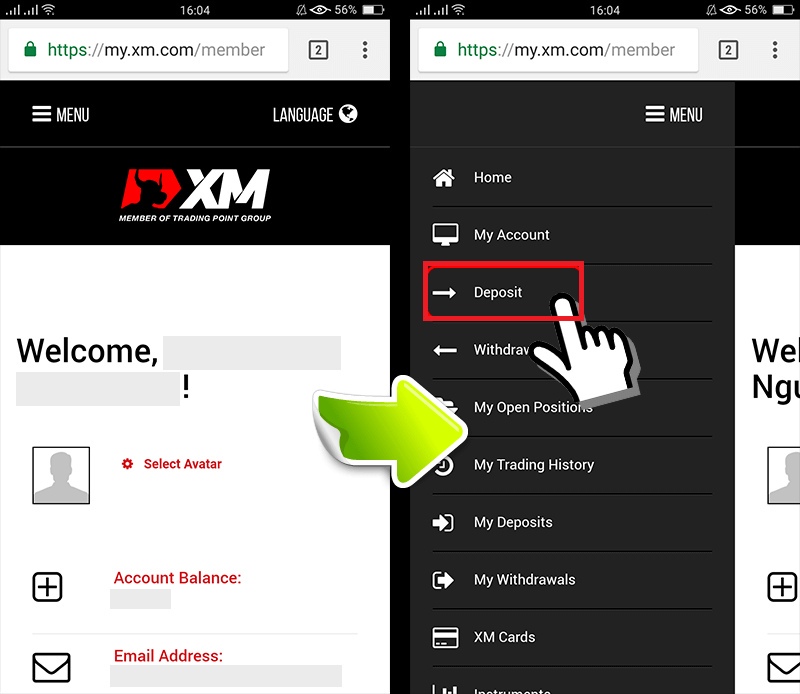
2/ Vælg betalingsmetode for indbetaling
Kredit-/betalingskort er en anbefalet betaling for indbetaling, fordi det er enkelt og giver mulighed for hurtig indbetaling 3/ Indtast det beløb, du vil indbetale Brug din registrerede valuta, når du åbner en konto. Hvis du har valgt handelsvalutaen er USD, så indtast indbetalingsbeløbet i USD. Efter at have kontrolleret XM-konto-id'et og det nødvendige beløb for at indbetale, indtast det beløb, du ønsker at indsætte på din konto, klik på "Indbetaling", og du vil blive omdirigeret til betalingsalderen. 4. Bekræft konto-id og indbetalingsbeløb
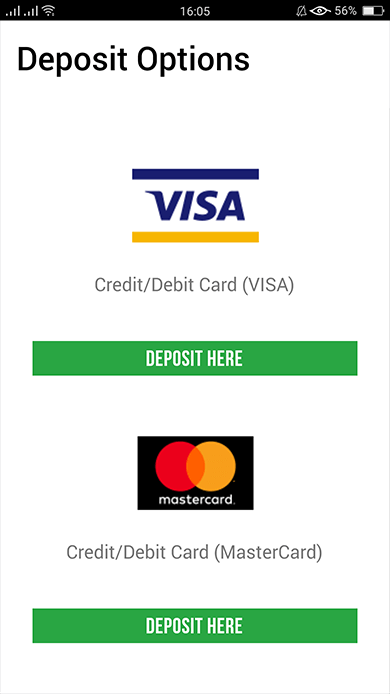
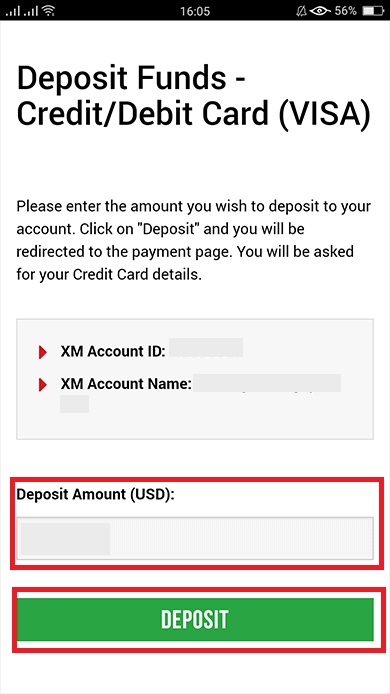
Hvis oplysningerne er korrekte, klikker du på knappen "Bekræft".
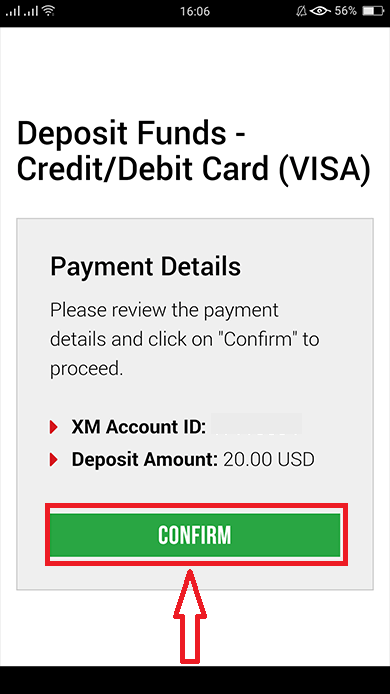
5/ Indtast kredit-/betalingskortoplysninger
Indtast venligst dine kredit-/betalingskortoplysninger, fordi systemet automatisk vil dirigere dig til indtastningssiden for kortoplysninger.Hvis dit kort tidligere er blevet debiteret, skulle nogle oplysninger have været indtastet tidligere. Bekræft oplysningerne, såsom udløbsdato, ... sørg for, at alle oplysninger er korrekte.
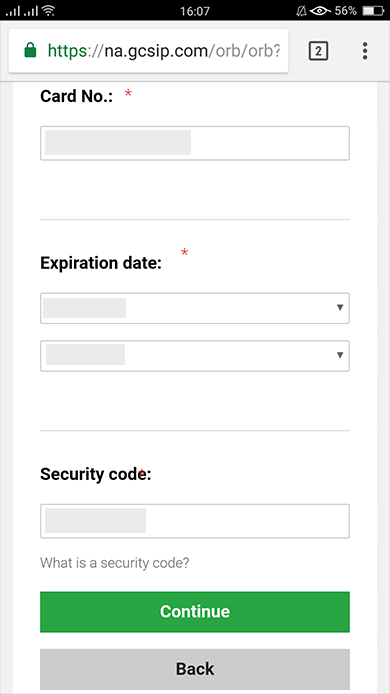
Når oplysningerne er udfyldt, skal du klikke på knappen " Indbetaling " og en meddelelse vises "vent venligst mens vi behandler din betaling".
Klik venligst ikke på Gå tilbage-knappen i browseren , mens betalingen behandles.
Så er processen færdig.
Andre indbetalingsmetoder end betaling med kreditkort/betalingskort vil ikke blive afspejlet med det samme.
Hvis betalingen ikke afspejles på kontoen, bedes du kontakte supportteamet hos XM Group, hvis betalingen ikke afspejles på kontoen.
Derudover, hvis din konto er indsat fra et andet land end din registrerede permanente bopælsadresse, skal du vedhæfte et kredit-/debetkortoplysninger og et kredit-/betalingskortbillede til supportteamet af sikkerhedsmæssige årsager
. Bemærk venligst, at ovenstående bestemmelser vil gælde i tilfælde af kredit-/betalingskort udstedt i udlandet eller ved rejser til udlandet.
Elektroniske betalinger
For at foretage en indbetaling til XM's handelskonto skal du følge instruktionerne nedenfor.
1. Log ind på XM
Tryk på " Member Login ".

Indtast dit MT4/MT5 ID og adgangskode, tryk på "Login".

2. Vælg de indbetalingsmetoder, du vil indsætte, eksempel: Skrill
| Indbetalingsmetoder | Behandlingstid | Indskudsgebyrer |
|---|---|---|
| Elektroniske betalinger | Straks ~ inden for 1 time | XM vil ikke modtage det fulde beløb, du har indbetalt, fordi Skrill opkræver gebyrer for at behandle din transaktion. Ikke desto mindre vil XM dække saldoen af eventuelle gebyrer opkrævet af Skrill, og kreditere din konto med det tilsvarende beløb. |

BEMÆRK : Før du fortsætter med en indbetaling via Skrill, skal du være opmærksom på følgende:
- Sørg for, at alle betalinger foretages fra en konto, der er registreret i samme navn som din XM-konto.
- Hvis du ikke har en konto hos Skrill og ønsker at registrere dig eller lære mere, så brug venligst dette link www.skrill.com.
- Ved at indsende en anmodning om indbetaling giver du dit samtykke til, at dine data deles med tredjeparter, herunder betalingstjenesteudbydere, banker, kortordninger, tilsynsmyndigheder, retshåndhævende myndigheder, offentlige myndigheder, kreditoplysningsbureauer og andre parter, som vi anser for nødvendige for at behandle din betaling og/ eller bekræfte din identitet.
3. Indtast Skrill-kontoen, indbetalingsbeløbet og klik på "Indbetaling"

. 4. Bekræft konto-id, Skrill-konto og indbetalingsbeløb
Klik på "Bekræft" for at fortsætte.

5. Indtast alle de nødvendige oplysninger for at afslutte indbetalingen

Online bankoverførsel
For at foretage en indbetaling til XM's handelskonto skal du følge instruktionerne nedenfor.
1. Log ind på XM
Tryk på " Member Login ".

Indtast dit MT4/MT5 ID og adgangskode, tryk på "Login".

2. Vælg indbetalingsmetoden "Online bankoverførsel"
| Indbetalingsmetoder | Behandlingstid | Indskudsgebyrer |
|---|---|---|
| Online bankoverførsel | 3-5 hverdage | Ledig |

BEMÆRK : Før du fortsætter med en indbetaling via online bankoverførsel, skal du være opmærksom på følgende:
- Sørg for, at alle betalinger foretages fra en konto, der er registreret i samme navn som din XM-konto.
- XM opkræver ingen provision eller gebyrer for indskud via netbank.
- Ved at indsende en anmodning om indbetaling giver du dit samtykke til, at dine data deles med tredjeparter, herunder betalingstjenesteudbydere, banker, kortordninger, tilsynsmyndigheder, retshåndhævende myndigheder, offentlige myndigheder, kreditoplysningsbureauer og andre parter, som vi anser for nødvendige for at behandle din betaling og/ eller bekræfte din identitet.
3. Vælg bankens navn, indtast indbetalingsbeløbet og klik på "Indbetaling"

. 4. Bekræft konto-id og indbetalingsbeløb
Klik på "Bekræft" for at fortsætte.

5. Indtast alle de nødvendige oplysninger for at afslutte indbetalingen

Google Pay
For at foretage en indbetaling til XM's handelskonto skal du følge instruktionerne nedenfor.
1. Log ind på XM
Tryk på " Member Login ".

Indtast dit MT4/MT5 ID og adgangskode, tryk på "Login".

2. Vælg indbetalingsmetoden "Google Pay"

BEMÆRK : Før du fortsætter med en indbetaling via Google Pay, skal du være opmærksom på følgende:
- Sørg for, at alle betalinger foretages fra en konto, der er registreret i samme navn som din XM-konto.
- Bemærk, at Google Pay-indbetalinger ikke kan refunderes.
- XM opkræver ingen provision eller gebyrer for indbetalinger via Google Pay.
- Den maksimale månedlige grænse er USD 10.000.
- Ved at indsende en anmodning om indbetaling giver du dit samtykke til, at dine data deles med tredjeparter, herunder betalingstjenesteudbydere, banker, kortordninger, tilsynsmyndigheder, retshåndhævende myndigheder, offentlige myndigheder, kreditoplysningsbureauer og andre parter, som vi anser for nødvendige for at behandle din betaling og/ eller bekræfte din identitet.
3. Indtast indbetalingsbeløbet og klik på "Indbetaling"

. 4. Bekræft konto-id og indbetalingsbeløb
Klik på "Bekræft" for at fortsætte.

5. Indtast alle de nødvendige oplysninger for at afslutte indbetalingen

Sådan handler du Forex på XM
Sådan afgiver du en ny ordre i XM MT4
Højreklik på diagrammet, og klik derefter på "Handel" → vælg "Ny ordre".
Eller
Dobbeltklik på den valuta , du vil placere en ordre på MT4. Ordrevinduet vises
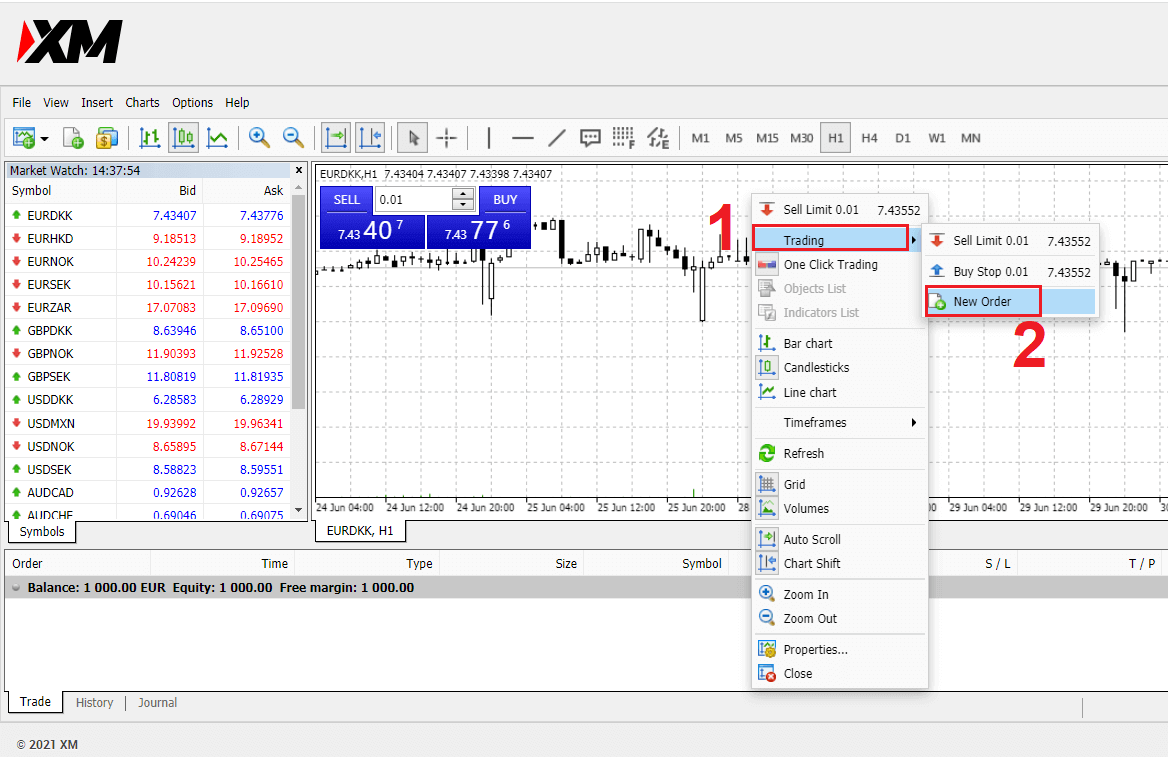
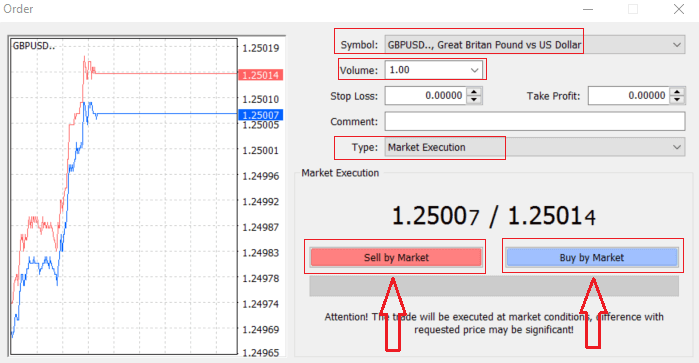
. Symbol: Tjek, at det valutasymbol, du ønsker at handle, vises i symbolboksen.
Volumen: du skal bestemme størrelsen på din kontrakt, du kan klikke på pilen og vælge volumen fra de anførte muligheder i drop- ned boksen eller venstreklik i volumen boksen og indtast den ønskede værdi
- Mikrokonto: 1 parti = 1.000 enheder
- Standardkonto: 1 parti = 100.000 enheder
-
XM Ultra-konto:
- Standard Ultra: 1 lot = 100.000 enheder
- Micro Ultra: 1 lot = 1.000 enheder
- Aktiekonto: 1 andel
- Mikrokonto : 0,1 partier (MT4), 0,1 partier (MT5)
- Standardkonto: 0,01 Partier
-
XM Ultra-konto:
- Standard Ultra: 0,01 Partier
- Micro Ultra: 0,1 partier
- Aktiekonto: 1 Parti
Kommentar: dette afsnit er ikke obligatorisk, men du kan bruge det til at identificere dine handler ved at tilføje kommentarer
Type : som er indstillet til markedsudførelse som standard,
- Markedsudførelse er modellen til at udføre ordrer til den aktuelle markedspris
- Afventende ordre bruges til at opsætte en fremtidig pris, som du har til hensigt at åbne din handel med.
Til sidst skal du beslutte, hvilken ordretype du vil åbne, du kan vælge mellem en salgs- og en købsordre
. Salg efter marked åbnes til budpris og lukkes til udbudspris, i denne ordretype kan din handel give gevinst, hvis prisen falder
Køb af Market åbnes til udbudspris og lukkes til budpris, i denne ordretype kan din handel give profir. Det stiger prisen
Når du klikker på enten Køb eller Sælg, vil din ordre blive behandlet med det samme, du kan tjekke din ordre i Handelsterminal
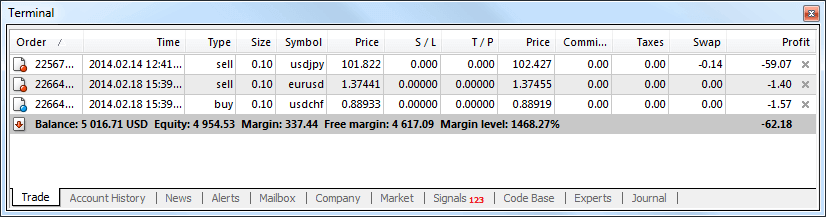
Sådan afgiver du en afventende ordre
Hvor mange afventende ordrer i XM MT4
I modsætning til øjeblikkelige eksekveringsordrer, hvor en handel placeres til den aktuelle markedspris, giver ventende ordrer dig mulighed for at indstille ordrer, der åbnes, når prisen når et relevant niveau, valgt af dig. Der er fire typer af afventende ordrer tilgængelige , men vi kan gruppere dem til kun to hovedtyper:
- Ordrer, der forventer at bryde et vist markedsniveau
- Ordrer, der forventer at vende tilbage fra et vist markedsniveau
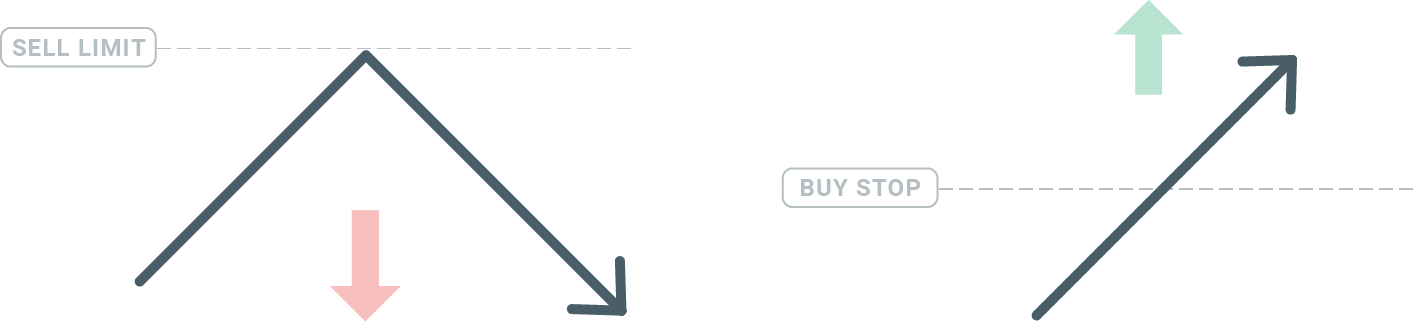
Køb Stop
Købsstopordren giver dig mulighed for at indstille en købsordre over den aktuelle markedspris. Det betyder, at hvis den aktuelle markedspris er $20, og dit købsstop er $22, vil en købs- eller lang position blive åbnet, når markedet når denne pris.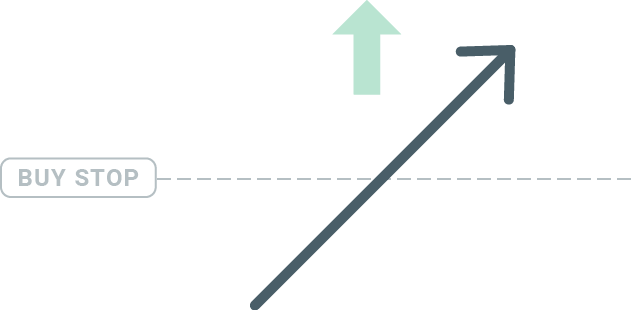
Sælg Stop
Salgsstopordren giver dig mulighed for at indstille en salgsordre under den aktuelle markedspris. Så hvis den aktuelle markedspris er $20, og din salgsstoppris er $18, åbnes en salgs- eller 'short'-position, når markedet når denne pris.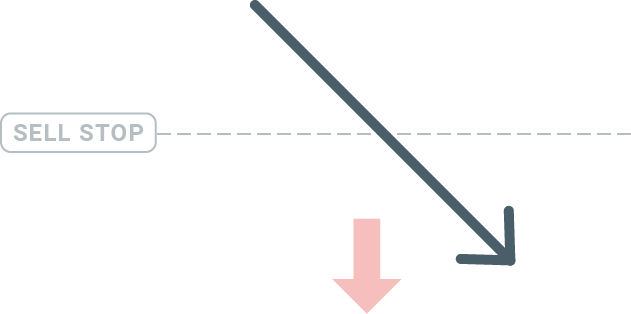
Købsgrænse
Det modsatte af et købsstop giver købsgrænseordren dig mulighed for at indstille en købsordre under den aktuelle markedspris. Dette betyder, at hvis den aktuelle markedspris er $20, og din købsgrænsepris er $18, så vil en købsposition blive åbnet, når markedet når prisniveauet på $18.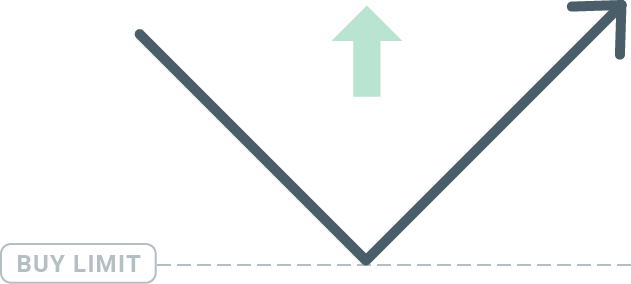
Salgsgrænse
Endelig giver salgsgrænseordren dig mulighed for at indstille en salgsordre over den aktuelle markedspris. Så hvis den aktuelle markedspris er $20, og den fastsatte salgsgrænsepris er $22, så vil en salgsposition blive åbnet på dette marked, når markedet når prisniveauet på $22.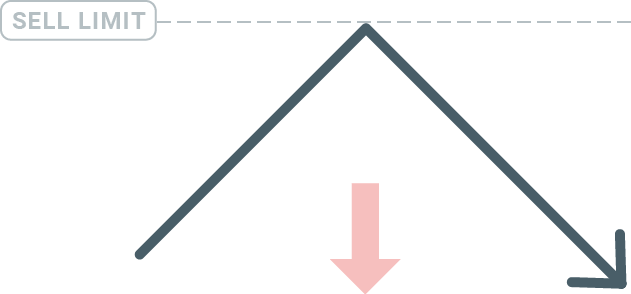
Åbning af afventende ordrer
Du kan åbne en ny afventende ordre ved blot at dobbeltklikke på navnet på markedet på Market Watch-modulet. Når du har gjort det, åbnes det nye ordrevindue, og du vil kunne ændre ordretypen til Afventende ordre.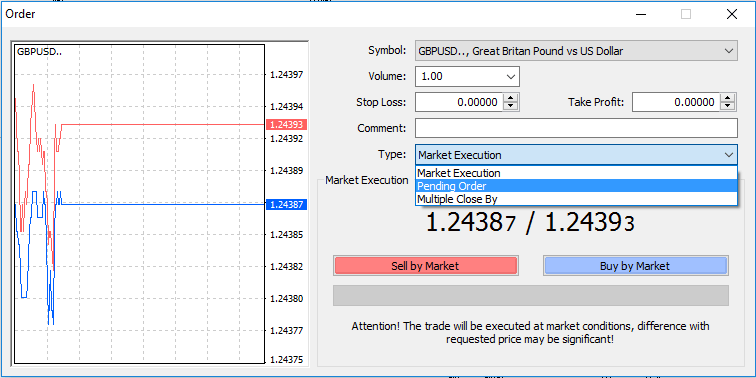
Vælg derefter det markedsniveau, hvor den afventende ordre vil blive aktiveret. Du bør også vælge størrelsen på positionen baseret på lydstyrken.
Hvis det er nødvendigt, kan du indstille en udløbsdato ('Udløb'). Når alle disse parametre er indstillet, skal du vælge en ønsket ordretype afhængigt af, om du vil gå langt eller kort og stoppe eller begrænse og vælge 'Placer'-knappen.
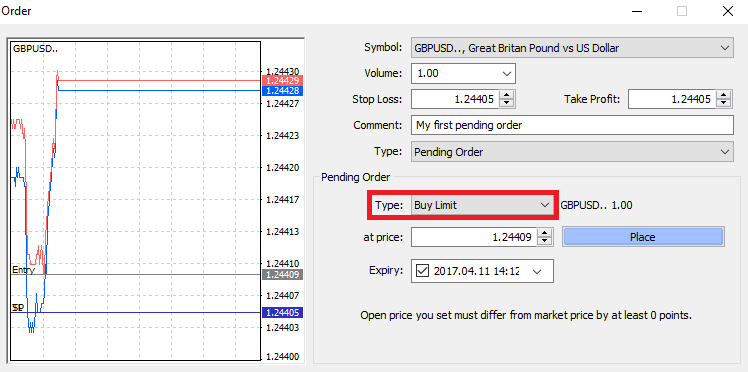
Som du kan se, er afventende ordrer meget kraftfulde funktioner i MT4. De er mest nyttige, når du ikke konstant kan se markedet for dit indgangspunkt, eller hvis prisen på et instrument ændrer sig hurtigt, og du ikke vil gå glip af muligheden.
Sådan lukker du ordrer i XM MT4
For at lukke en åben position skal du klikke på 'x' på fanen Handel i terminalvinduet.
Eller højreklik på linjerækkefølgen på diagrammet og vælg 'luk'.
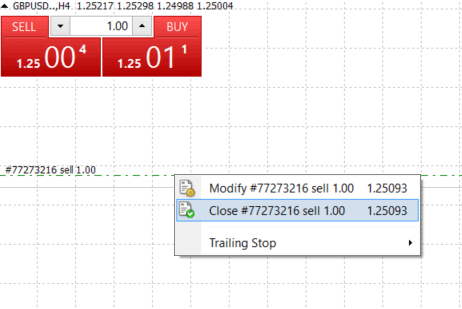
Hvis du kun vil lukke en del af positionen, skal du højreklikke på den åbne ordre og vælge 'Rediger'. Vælg derefter øjeblikkelig udførelse i feltet Type og vælg, hvilken del af positionen du vil lukke.
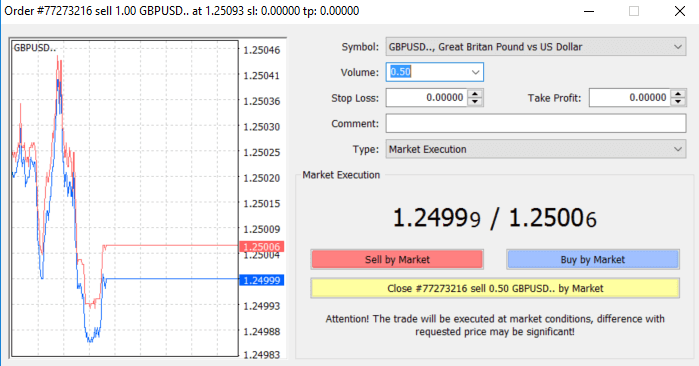
Som du kan se, er åbning og lukning af dine handler på MT4 meget intuitivt, og det tager bogstaveligt talt kun et klik.
Brug af Stop Loss, Take Profit og Trailing Stop i XM MT4
En af nøglerne til at opnå succes på de finansielle markeder på lang sigt er forsigtig risikostyring. Det er derfor, stop tab og take profit bør være en integreret del af din handel.
Så lad os se, hvordan du bruger dem på vores MT4-platform for at sikre, at du ved, hvordan du begrænser din risiko og maksimerer dit handelspotentiale.
Indstilling af Stop Loss og Take Profit
Den første og nemmeste måde at tilføje Stop Loss eller Take Profit til din handel er ved at gøre det med det samme, når du afgiver nye ordrer.
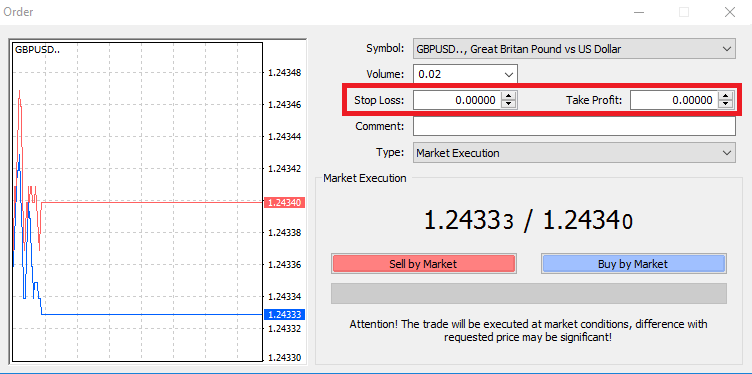
For at gøre dette skal du blot indtaste dit særlige prisniveau i felterne Stop Loss eller Take Profit. Husk, at Stop Loss vil blive eksekveret automatisk, når markedet bevæger sig mod din position (deraf navnet: stop loss), og Take Profit-niveauer vil blive eksekveret automatisk, når prisen når dit specificerede profitmål. Dette betyder, at du er i stand til at indstille dit Stop Loss-niveau under den aktuelle markedspris og Take Profit-niveau over den aktuelle markedspris.
Det er vigtigt at huske, at et Stop Loss (SL) eller en Take Profit (TP) altid er forbundet med en åben position eller en afventende ordre. Du kan justere både, når din handel er blevet åbnet, og du overvåger markedet. Det er en beskyttende ordre til din markedsposition, men de er selvfølgelig ikke nødvendige for at åbne en ny position. Du kan altid tilføje dem senere, men vi anbefaler stærkt altid at beskytte dine positioner*.
Tilføjelse af Stop Loss og Take Profit Levels
Den nemmeste måde at tilføje SL/TP-niveauer til din allerede åbnede position er ved at bruge en handelslinje på diagrammet. For at gøre det skal du blot trække og slippe handelslinjen op eller ned til et bestemt niveau.
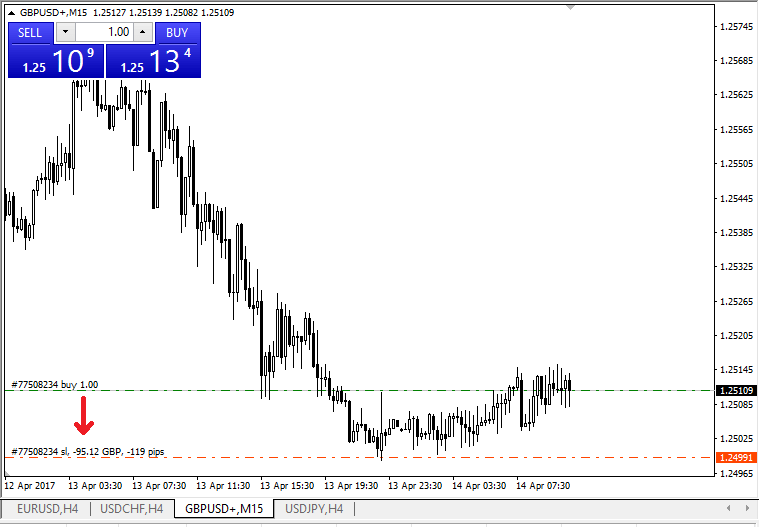
Når du har indtastet SL/TP-niveauer, vises SL/TP-linjerne på kortet. På denne måde kan du også ændre SL/TP-niveauer nemt og hurtigt.
Du kan også gøre dette fra det nederste 'Terminal'-modul. For at tilføje eller ændre SL/TP-niveauer skal du blot højreklikke på din åbne position eller afventende ordre og vælge 'Rediger eller slet ordre'.
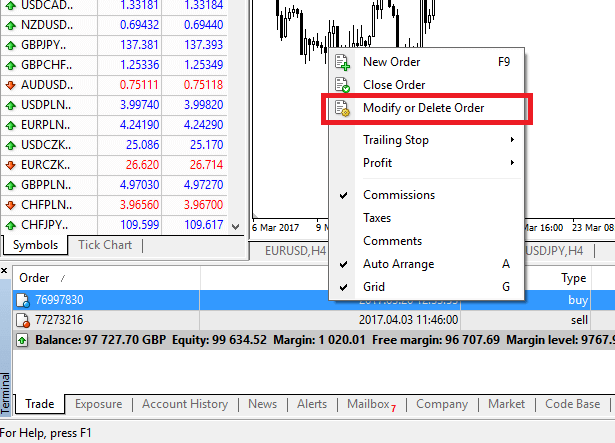
Ordreændringsvinduet vises, og nu kan du indtaste/ændre SL/TP efter det nøjagtige markedsniveau eller ved at definere pointintervallet fra den aktuelle markedspris.
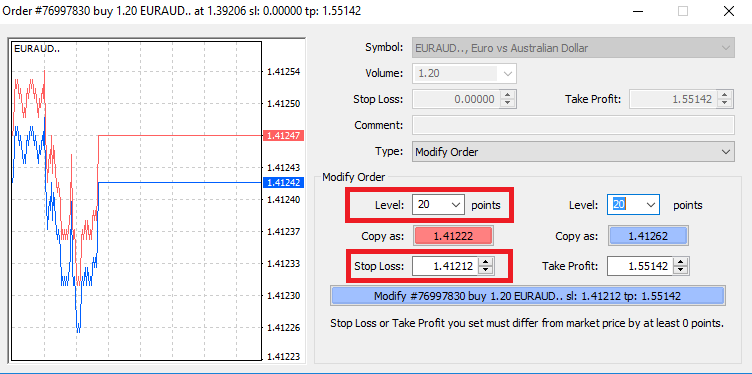
Efterfølgende stop
Stop Loss er beregnet til at reducere tab, når markedet bevæger sig mod din position, men de kan også hjælpe dig med at låse dit overskud.
Selvom det kan lyde en smule kontraintuitivt i starten, er det faktisk meget nemt at forstå og mestre.
Lad os sige, at du har åbnet en lang position, og markedet bevæger sig i den rigtige retning, hvilket gør din handel rentabel i øjeblikket. Dit oprindelige Stop Loss, som blev placeret på et niveau under din åbne kurs, kan nu flyttes til din åbne kurs (så du kan break-even) eller over den åbne kurs (så du er garanteret en fortjeneste).
For at gøre denne proces automatisk, kan du bruge et Trailing Stop.Dette kan være et virkelig nyttigt værktøj til din risikostyring, især når prisændringer er hurtige, eller når du ikke er i stand til konstant at overvåge markedet.
Så snart positionen bliver rentabel, vil dit Trailing Stop automatisk følge prisen og bibeholde den tidligere fastsatte afstand.
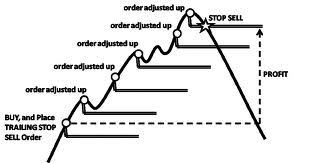
Når du følger eksemplet ovenfor, skal du dog huske på, at din handel skal have en fortjeneste, der er stor nok til, at Trailing Stop kan bevæge sig over din åbne pris, før din fortjeneste kan garanteres.
Efterfølgende stop (TS) er knyttet til dine åbnede positioner, men det er vigtigt at huske, at hvis du har et efterfølgende stop på MT4, skal du have platformen åben for at den kan udføres med succes.
For at indstille et Trailing Stop skal du højreklikke på den åbne position i 'Terminal' vinduet og angive din ønskede pip-værdi for afstanden mellem TP-niveauet og den aktuelle pris i Trailing Stop-menuen.
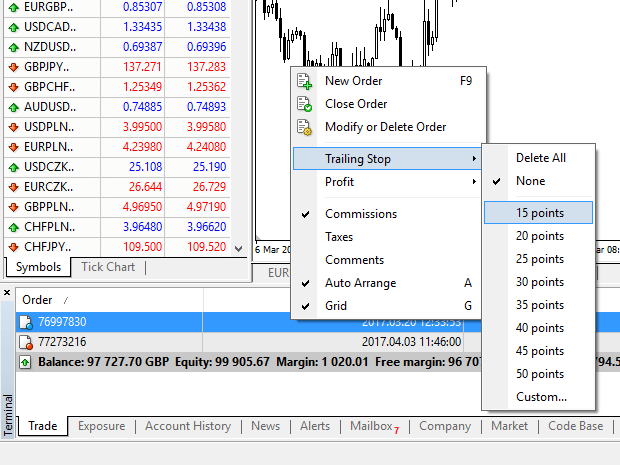
Dit Trailing Stop er nu aktivt. Det betyder, at hvis priserne ændres til den profitable markedsside, vil TS sikre, at stop loss-niveauet automatisk følger prisen.
Dit Trailing Stop kan nemt deaktiveres ved at indstille 'Ingen' i Trailing Stop-menuen. Hvis du hurtigt vil deaktivere den i alle åbne positioner, skal du blot vælge 'Slet alle'.
Som du kan se, giver MT4 dig masser af måder at beskytte dine positioner på på få øjeblikke.
*Selv om Stop Loss-ordrer er en af de bedste måder at sikre, at din risiko styres og potentielle tab holdes på acceptable niveauer, giver de ikke 100 % sikkerhed.
Stop tab er gratis at bruge, og de beskytter din konto mod ugunstige markedsbevægelser, men vær opmærksom på, at de ikke kan garantere din position hver gang. Hvis markedet pludselig bliver ustabilt og går ud over dit stopniveau (springer fra den ene pris til den næste uden at handle på niveauerne derimellem), er det muligt, at din position kan blive lukket på et dårligere niveau end anmodet om. Dette er kendt som prisglidning.
Garanteret stoptab, som ikke har nogen risiko for glidning og sikrer, at positionen lukkes ude på det Stop Loss-niveau, du anmodede om, selvom et marked bevæger sig imod dig, er gratis tilgængelige med en basiskonto.
Sådan trækker du penge fra XM
Tilbagetrækning fra XM Broker er meget enkel, fuldfør inden for 1 minut!
Vi tilbyder en bred vifte af betalingsmuligheder for ind-/udbetalinger: med flere kreditkort, flere elektroniske betalingsmetoder, bankoverførsel, lokal bankoverførsel og andre betalingsmetoder.
Sådan trækker du tilbage
1/ Klik på knappen "Udtrækning" på Min konto-siden
Efter at have logget ind på Min XM Group-konto, klik på "Udtrækning" i menuen.
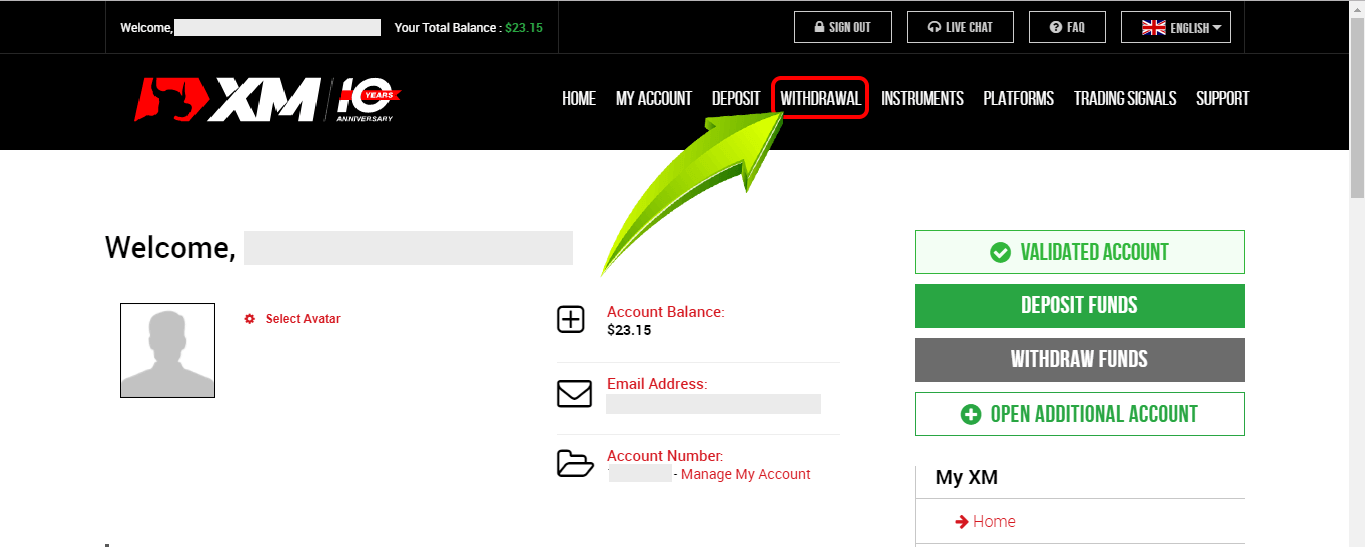
2/ Vælg Udbetalingsmuligheder
Bemærk venligst følgende:
- Vi anbefaler kraftigt, at du indsender anmodninger om tilbagetrækning, efter du har lukket dine positioner.
- Bemærk venligst, at XM accepterer udbetalingsanmodninger for handelskonti med åbne positioner; dog gælder følgende restriktioner for at sikre sikkerheden ved vores kunders handler:
a) Anmodninger, der ville få marginniveauet til at falde til under 150 %, accepteres ikke fra mandag 01:00 til fredag 23:50 GMT+2 (DST gælder).
b) Forespørgsler, der kan få marginniveauet til at falde til under 400 %, vil ikke blive accepteret i weekenden, fra fredag 23:50 til mandag 01:00 GMT+2 (DST gælder).
- Bemærk venligst, at enhver hævning af midler fra din handelskonto vil resultere i forholdsmæssig fjernelse af din handelsbonus.
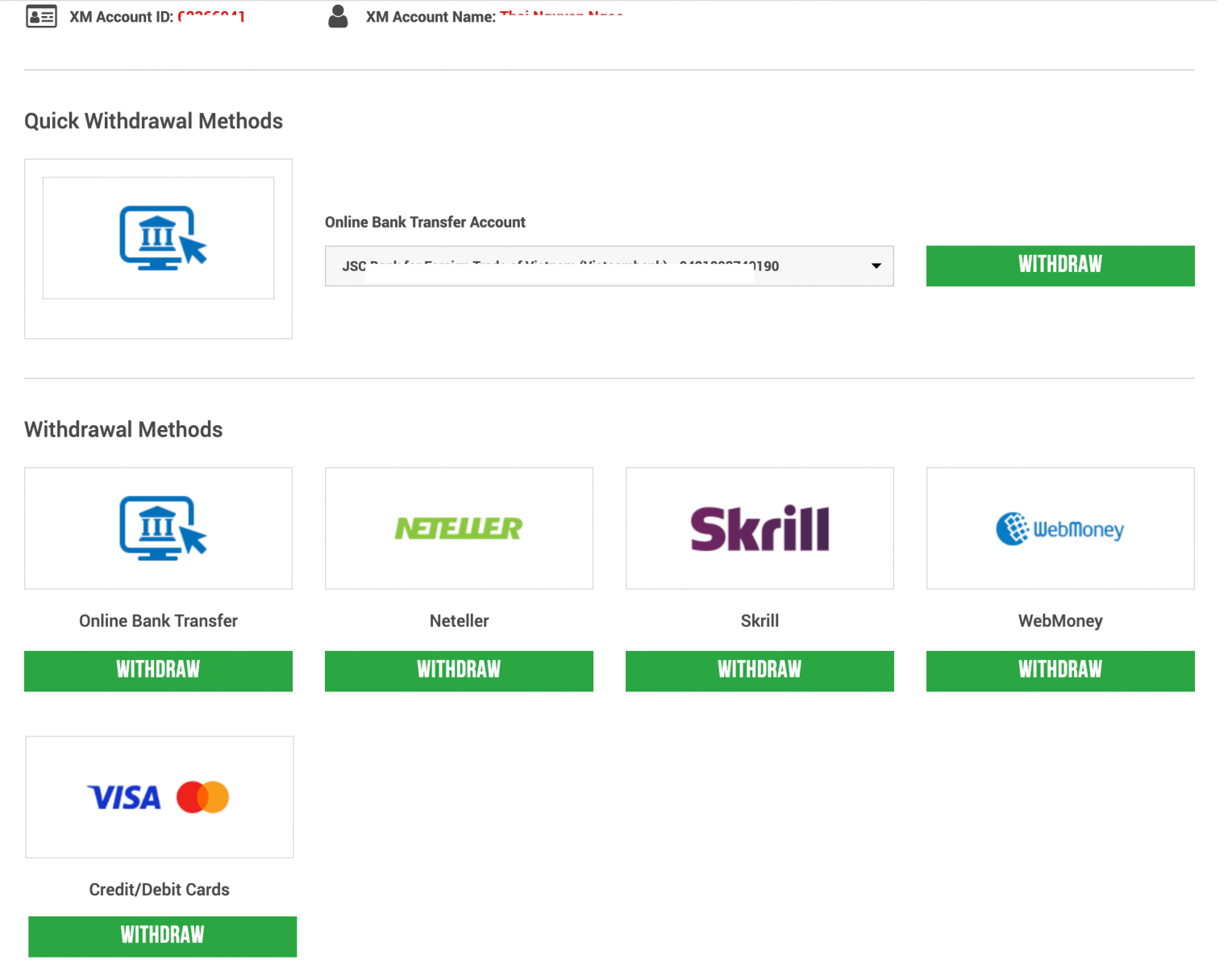
Kredit-/betalingskort kan hæves op til indbetalingsbeløbet.
Efter at have hævet op til det indsatte beløb, kan du vælge at hæve det resterende beløb ved at bruge den metode, du ønsker.
For eksempel: Du indsatte 1000 USD på dit kreditkort, og du opnår en fortjeneste på 1000 USD efter handel. Hvis du ønsker at hæve penge, skal du hæve 1000 USD eller det beløb, der er indbetalt med kreditkort, de resterende 1000 USD kan du hæve på andre måder.
| Indbetalingsmetoder | Mulige tilbagetrækningsmetoder |
|---|---|
| Kredit/betalingskort |
Udbetalinger vil blive behandlet op til det beløb, der er indbetalt med kredit-/betalingskort. Det resterende beløb kan hæves via andre metoder |
| NETELLER/ Skrill/ WebMoney | Vælg din udbetalingsmetode ud over kredit- eller betalingskort. |
| Bankoverførsel | Vælg din udbetalingsmetode ud over kredit- eller betalingskort. |
3/ Indtast det beløb, du ønsker at hæve, og send anmodningen
. For eksempel: du valgte "Bankoverførsel", vælg derefter Bankens navn, indtast Bankkontonummer og det beløb, du ønsker at hæve.
Klik på "Ja" for at acceptere den foretrukne tilbagetrækningsprocedure, og klik derefter på "Anmod".
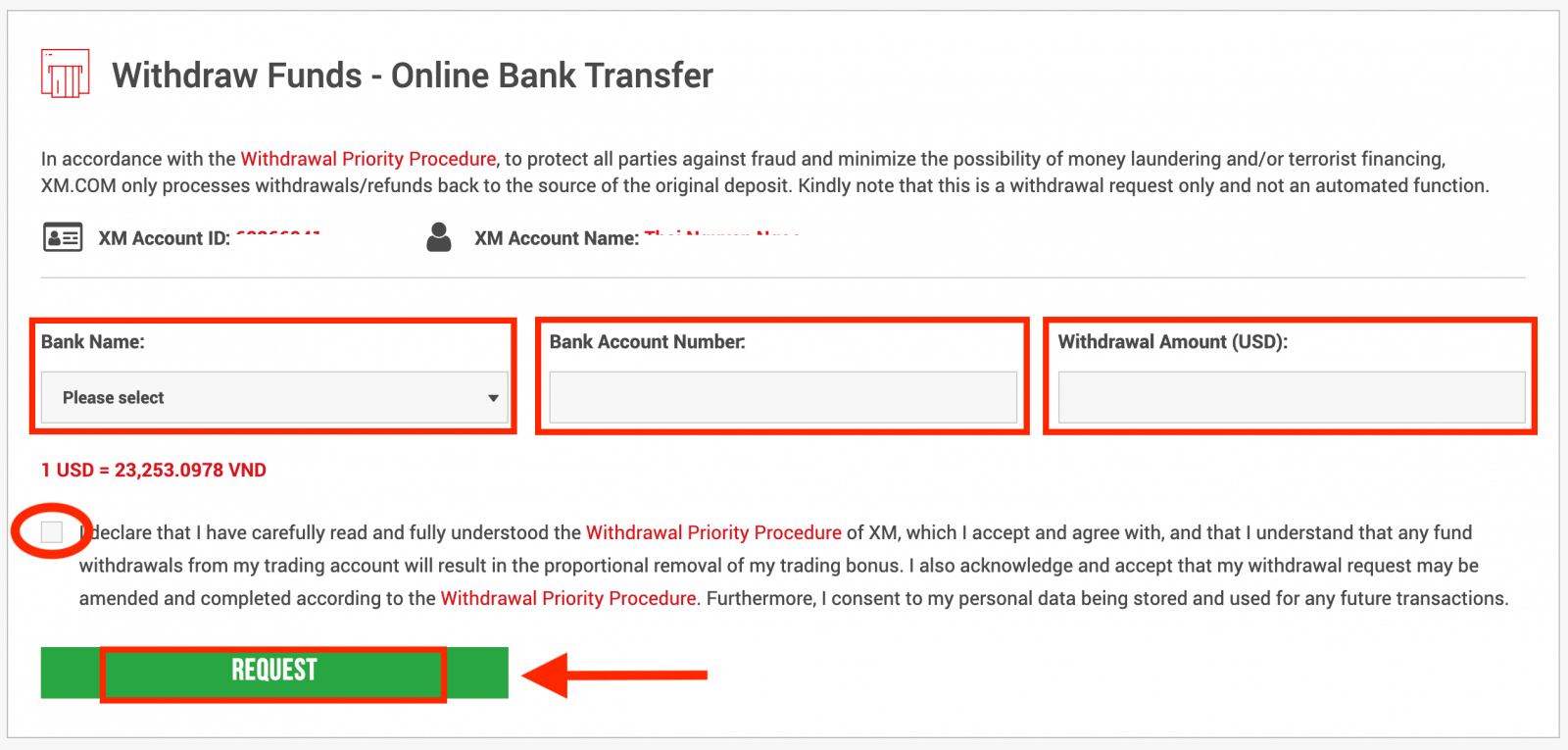
Anmodningen om tilbagetrækning er således indsendt.
Udbetalingsbeløbet vil automatisk blive trukket fra din handelskonto. Udbetalingsanmodninger fra XM Group vil blive behandlet inden for 24 timer (undtagen lørdag, søndag og helligdage)
| Udbetalingsmetoder | Udbetalingsgebyrer | Minimum hævebeløb | Behandlingstid |
|---|---|---|---|
| Kredit/betalingskort | Ledig | 5 USD ~ | 2-5 hverdage |
| NETELLER/ Skrill/ WebMoney | Ledig | 5 USD ~ | 24 arbejdstimer |
| Bankoverførsel | XM dækker alle transfergebyrer | 200 USD ~ | 2-5 hverdage |
Ansvarsfraskrivelser
XMP (bonus), der er blevet indløst, vil blive fjernet helt, selvom du kun hæver 1 USD
Hos XM kan en klient åbne op til 8 konti.
Derfor er det muligt at forhindre fjernelse af hele XMP (bonus) ved at åbne en anden konto, overføre investeringsbeløbet til denne konto og bruge det til at hæve penge.
Hvad er proceduren for tilbagetrækningsprioritet?
For at beskytte alle parter mod svig og minimere muligheden for hvidvaskning af penge og/eller finansiering af terrorisme, vil XM kun behandle tilbagetrækning/refusion tilbage til kilden til den oprindelige indbetaling i henhold til proceduren for tilbagetrækningsprioritet nedenfor:
- Kredit-/betalingskorthævninger. Indsendte udbetalingsanmodninger, uanset den valgte udbetalingsmetode, vil blive behandlet via denne kanal op til det samlede beløb, der er indbetalt med denne metode.
- E-wallet hævninger. E-wallet-refusioner/-udbetalinger vil blive behandlet, når alle kredit-/debetkortindskud er blevet fuldstændigt refunderet.
- Andre metoder. Alle andre metoder, såsom udbetalinger via bankoverførsler, skal bruges, når indbetalinger foretaget med ovenstående to metoder er fuldstændig opbrugt.
Alle anmodninger om tilbagetrækning vil blive gennemført inden for 24 arbejdstimer; dog vil alle indsendte udbetalingsanmodninger øjeblikkeligt blive afspejlet på kundens handelskonto som afventende udbetalinger. I tilfælde af at en klient vælger en forkert udbetalingsmetode, vil kundens anmodning blive behandlet i henhold til proceduren for udbetalingsprioritet beskrevet ovenfor.
Alle anmodninger om tilbagetrækning fra kunder skal behandles i den valuta, som indbetalingen oprindeligt blev foretaget i. Hvis indbetalingsvalutaen afviger fra overførselsvalutaen, vil overførselsbeløbet blive konverteret af XM til overførselsvalutaen til den gældende valutakurs.
Hvis jeg hæver penge fra min konto, kan jeg så også hæve overskuddet fra bonussen? Kan jeg hæve bonussen på et hvilket som helst tidspunkt?
Bonussen er kun til handelsformål og kan ikke trækkes tilbage. Vi tilbyder dig bonusbeløbet for at hjælpe dig med at åbne større positioner og give dig mulighed for at holde dine positioner åbne i en længere periode. Alle overskud lavet med bonussen kan til enhver tid trækkes tilbage.
Ofte stillede spørgsmål
Konto
Hvem skal vælge MT4?
MT4 er forløberen for MT5 handelsplatformen. Hos XM muliggør MT4-platformen handel på valutaer, CFD'er på aktieindekser samt CFD'er på guld og olie, men den tilbyder ikke handel på aktie-CFD'er. Vores kunder, der ikke ønsker at åbne en MT5-handelskonto, kan til enhver tid fortsætte med at bruge deres MT4-konti og åbne en ekstra MT5-konto.
Adgang til MT4-platformen er tilgængelig for Micro, Standard eller XM Ultra Low som i tabellen ovenfor.
Hvem skal vælge MT5?
Kunder, der vælger MT5-platformen, har adgang til en bred vifte af instrumenter lige fra valutaer, aktieindeks-CFD'er, guld- og olie-CFD'er samt aktie-CFD'er.
Dine loginoplysninger til MT5 vil også give dig adgang til XM WebTrader ud over desktop (kan downloades) MT5 og de medfølgende apps.
Adgang til MT5-platformen er tilgængelig for Micro, Standard eller XM Ultra Low som vist i tabellen ovenfor.
Hvilke handelskontotyper tilbyder du?
- MIKRO : 1 mikrolot er 1.000 enheder af basisvalutaen
- STANDARD : 1 standardlot er 100.000 enheder af basisvalutaen
- Ultra Low Micro: 1 mikrolot er 1.000 enheder af basisvalutaen
- Ultra Low Standard: 1 standardlot er 100.000 enheder af basisvalutaen
- Swap Free Micro: 1 mikrolot er 1.000 enheder af basisvalutaen
- Swap Free Standard: 1 standardlot er 100.000 enheder af basisvalutaen
Hvad er XM Swap Free-handelskonti?
Med XM Swap Free-konti kan kunder handle uden swaps eller rollover-gebyrer for at holde positioner åbne natten over. XM Swap Free Micro og XM Swap Free Standard-konti giver swap-fri handel, med spænd så lave som 1 pip, i forex, guld, sølv samt i fremtidige CFD'er på råvarer, ædelmetaller, energier og indekser.
Hvor længe kan jeg bruge en demokonto?
Hos XM har demokonti ikke en udløbsdato, så du kan bruge dem så længe du vil. Demokonti, der har været inaktive i mere end 90 dage fra sidste login, vil blive lukket. Du kan dog til enhver tid åbne en ny demokonto. Bemærk venligst, at maksimalt 5 aktive demo-konti er tilladt.
Verifikation
Hvorfor skal jeg indsende mine dokumenter til kontovalidering?
Som en reguleret virksomhed opererer vi i overensstemmelse med en række compliance-relaterede spørgsmål og procedurer pålagt af vores vigtigste regulerende myndighed, IFSC. Disse procedurer involverer indsamling af tilstrækkelig dokumentation fra vores kunder med hensyn til KYC (Kend din klient), herunder indsamling af et gyldigt ID-kort og en nylig (inden for 6 måneder) forbrugsregning eller bankkontoudtog, der bekræfter den adresse, kunden har registreret med.
Skal jeg uploade mine dokumenter igen, hvis jeg åbner en ny handelskonto, og min første konto allerede var valideret?
Nej, din nye konto vil blive valideret automatisk, så længe du bruger de samme personlige/kontaktoplysninger som for din tidligere konto.
Kan jeg opdatere mine personlige oplysninger?
Hvis du ønsker at opdatere din e-mailadresse, bedes du sende en e-mail til [email protected] fra din registrerede e-mailadresse.
Hvis du ønsker at opdatere din boligadresse, bedes du sende en e-mail til [email protected] fra din registrerede e-mailadresse og uploade POR'en (ikke ældre end 6 måneder), der bekræfter denne adresse i medlemsområdet.
Indskud/udbetaling
Hvilke betalingsmuligheder har jeg for at indbetale/hæve penge?
Vi tilbyder en bred vifte af betalingsmuligheder for ind-/udbetalinger: med flere kreditkort, flere elektroniske betalingsmetoder, bankoverførsel, lokal bankoverførsel og andre betalingsmetoder.Så snart du åbner en handelskonto, kan du logge ind på vores medlemsområde, vælge en betalingsmetode efter dine præferencer på Ind-/udbetalingssiderne og følge instruktionerne.
I hvilke valutaer kan jeg indsætte penge på min handelskonto?
Du kan indbetale penge i enhver valuta, og de vil automatisk blive konverteret til din kontos basisvaluta ved hjælp af XM gældende interbankpris.
Hvad er det mindste og maksimale beløb, jeg kan indbetale/udbetale?
Minimumsbeløbet for indbetaling/udbetaling er 5 USD (eller tilsvarende pålydende) for flere betalingsmetoder, der understøttes i alle lande. Beløbet varierer dog afhængigt af den betalingsmetode, du vælger, og din handelskontovalideringsstatus. Du kan læse flere detaljer om indbetalings- og udbetalingsprocessen i medlemsområdet.Hvor lang tid tager det for pengene at nå min bankkonto?
Det afhænger af det land, pengene sendes til. Standard bankoverførsel inden for EU tager 3 arbejdsdage. Bankoverførsler til nogle lande kan tage op til 5 arbejdsdage.Hvor lang tid tager indbetalingen/udbetalingen med kreditkort, e-wallet eller en anden betalingsmetode?
Alle indbetalinger er øjeblikkelige, undtagen bankoverførsel. Alle udbetalinger behandles af vores backoffice inden for 24 timer på hverdage.
Er der nogen indbetalings-/udbetalingsgebyrer?
Vi opkræver ingen gebyrer for vores ind-/udbetalingsmuligheder. For eksempel, hvis du indbetaler USD 100 af Skrill og derefter hæver USD 100, vil du se det fulde beløb på USD 100 på din Skrill-konto, da vi dækker alle transaktionsgebyrer begge veje for dig.
Dette gælder også for alle kredit-/betalingskortindbetalinger. For indbetalinger/udbetalinger via international bankoverførsel dækker XM alle overførselsgebyrer pålagt af vores banker, med undtagelse af indskud på mindre end 200 USD (eller tilsvarende pålydende).
Hvis jeg indbetaler penge via e-wallet, kan jeg så hæve penge til mit kreditkort?
For at beskytte alle parter mod svig og i overensstemmelse med de gældende love og regler for forebyggelse og bekæmpelse af hvidvaskning af penge, er vores virksomheds politik at returnere klientmidler til oprindelsen af disse midler, og som sådan vil tilbagetrækningen blive returneret til din e -wallet-konto. Dette gælder for alle udbetalingsmetoder, og udbetalingen skal gå tilbage til kilden til pengeindbetalingen.







